Was ist Google Assistant, seine Einbeziehung, Konfiguration und Löschung

- 3676
- 925
- Lina Leberer
Förderung der Erkennung und Sprachsynthesetechnologie, verbunden mit sich schnell entwickelnder künstlicher Intelligenz, sorgte dafür, dass Sprachassistenten geschaffen und in Telefone eingeführt wurden, die sich seit langem zu Smartphones entwickeln konnten. Primitive zunächst, aber schneller Lernassistenten wurden nach und nach zu Attributen und anderen intelligenten Geräten, und der moderne Benutzer wird jetzt als Teil des Alltags und nicht als Outlandish wahrgenommen. Die gewünschte Richtung wurde wie immer Apple 2011 als Teil des iOS -Betriebssystems als Voice Assistant Siri gefragt. Die Idee wurde schnell von Riesen der IT -Branche aufgenommen, die begann, ähnliche Projekte zu erstellen.

Google stand nicht beiseite und zeigte der Welt den Google Now -Service (wird nicht mehr unterstützt), der nach dem Verbreitung von "Okay, Google" sucht. Jetzt entwickelt das "Corporation of Good" ein anderes Projekt, das KI als Google Assistant verkörpert, perfekter, in der Lage, Dialoge zu studieren und zu bauen, ohne die logische Kette zu verlieren, im Gegensatz zu einem primitiven Vorgänger, der einfache Befehle ausführt.
Was ist Google Assistant für
Google Assistant von Google im Jahr 2016 ist Sprachassistent auf der Grundlage von Cloud -Technologien und künstlichen Intelligenz, die Gugl Products Management bietet. Es gilt als Tool für „Kommunikation“ mit einem Gerät und wird auf vielen Smartphones und Tablets vorinstalliert Allo -Anwendung. Vor kurzem können Sie die Anwendung auf iOS herunterladen.
Im Jahr 2018 konzentrierte sich ein Google -Assistent auf einen russischsprachigen Benutzer. Die Anwendung führt nicht nur Befehle aus, sondern kann auch einen Dialog mit dem Benutzer mit dem Sprachverarbeitungsalgorithmus und maschinellem Lernen erstellen. Unterwegs sammelt der Assistent Informationen auf seinem eigenen Server zum Zwecke der Entwicklung, so dass der Benutzer mit den Dialogen interagiert.
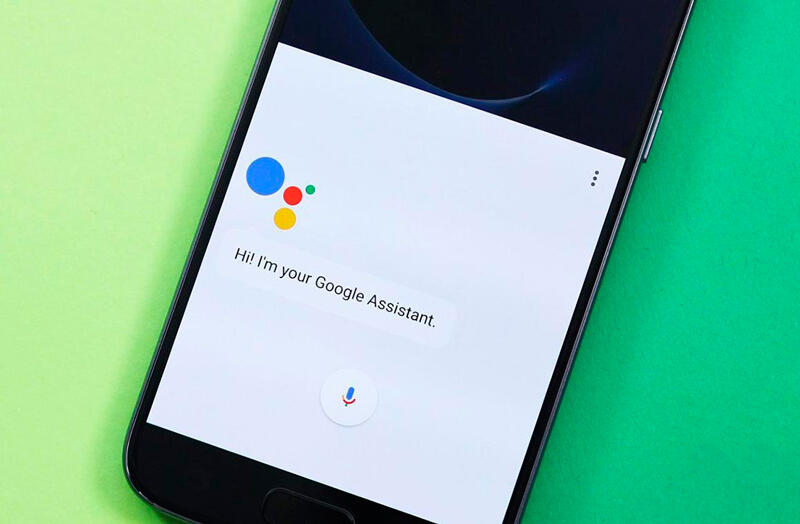
Google Assistent weiß, wie man eine Route legt, über Staus auf der Straße informiert, die Wettervorhersage, Nachrichten, Währungen, die nächsten Einrichtungen vorschlagen und einen Anruf tätigen, einen Benutzer in SMS oder eine Nachricht WhatsApp umwandeln Installieren Sie Timer, Wecker und vieles mehr. Mit der Voice -Match -Funktion kann der Assistent den Benutzer nach Voice erkennen und persönliche Informationen bereitstellen. Bis zu sechs Personen können Ihren eigenen Kalender, Ihren Phonotec und andere Dienste verwenden, was sehr bequem ist, wenn das Gerät von mehreren Familienmitgliedern verwendet wird. Die Anwendung kann die Einstellungen des Geräts steuern und dank der Integration in die Google -Suchmaschine können Sie auf alle Informationen zugreifen, die sich nur im Netzwerk befinden.
Die Möglichkeiten bereits intelligente Smartphones wachsen erheblich aus, wenn nützliche Programme installiert werden. Der Sprachassistent ist also ein hervorragendes Werkzeug, um die Leistung von Routineaufgaben zu vereinfachen und die kostbare Zeit zu sparen.
So aktivieren Sie Google Assistant
In der Regel wurde die Anwendung bereits auf Android -Geräten vorinstalliert, während ein Sprachassistent manchmal Aktivierung benötigt.
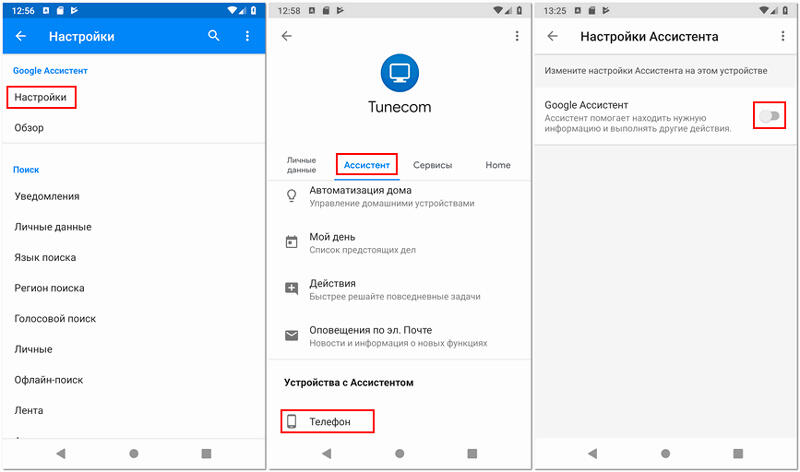
So können Sie Google Assistant auf einem Smartphone aktivieren:
- Wir starten die Google -Anwendung (befindet sich im Ordner Google Software)
- Klicken Sie in die Schaltfläche RECHE RECHTE ECKE "MEHR"
- Wählen Sie im Menü "Einstellungen", dann in der Liste "Google Assistant";
- Wir gehen auf die Registerkarte "Assistent" und wählen im "Assistant" -Ein Unit Block das "Telefon" aus
- Wir aktivieren den Google -Assistenten, indem wir den Toggle -Switch in eine aktive Position wechseln.
Wenn Ihr Gerät keinen gebauten Assistenten hat, besteht die Möglichkeit, es herunterzuladen und Anwendungen aus einem Geschäft manuell zu installieren.
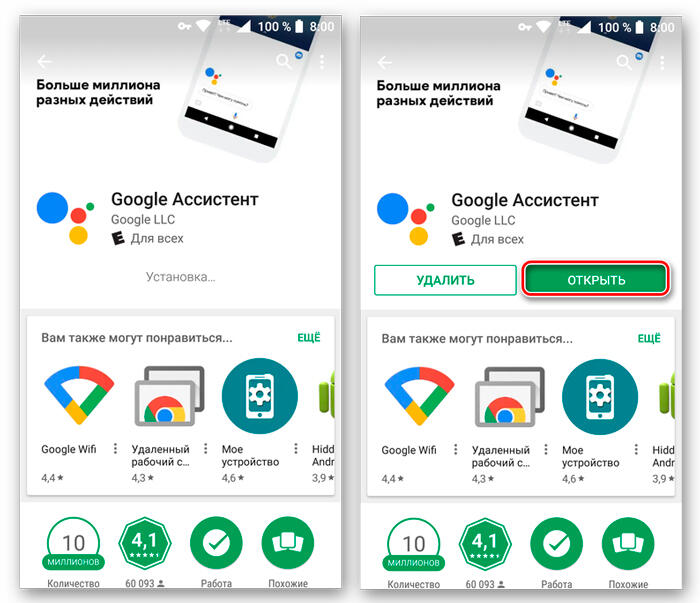
So installieren Sie Google Assistant:
- Die Software ist auf dem Android -Gerät installiert, indem sie sie vom Spielmarkt heruntergeladen hat (ab der Android0 -Version verfügbar). Die Installation erfolgt standardmäßig im automatischen Modus. Sie müssen nur auf die Schaltfläche "Installation" auf der Anwendungsseite klicken und den Bedingungen zustimmen. Nach der Installation können Sie das Programm sofort öffnen, indem Sie die entsprechende Taste drücken
- Auf dem iOS -Gerät können Sie trotz der Tatsache, dass Software nicht in das System integriert ist, die Anwendung von der Seite im App Store herunterladen (verfügbar in der iOS 10 -Version). Aufgrund der mangelnden Integration ist die Möglichkeit der Sprachaktivierung von einem Bildschirm nicht.
So konfigurieren Sie Google Assistant
Verwenden Sie Google einen Assistenten gerade. Bei Android-Geräten kann es auf jedem Bildschirm mit dem bekannten Befehl "Okay, in Ordnung, Google" (auf einigen Geräten "" Hey, Google ") oder durch Drücken und Halten des Hauptbildschirms auf dem Smartphone aufgerufen werden. Darüber hinaus startet der Assistent entlang des Mikrofon -Symbols, wenn der Desktop ein Widget mit einer Google -Suchlinie ist. Für die volle Arbeit mit dem Assistenten müssen Sie konfigurieren.
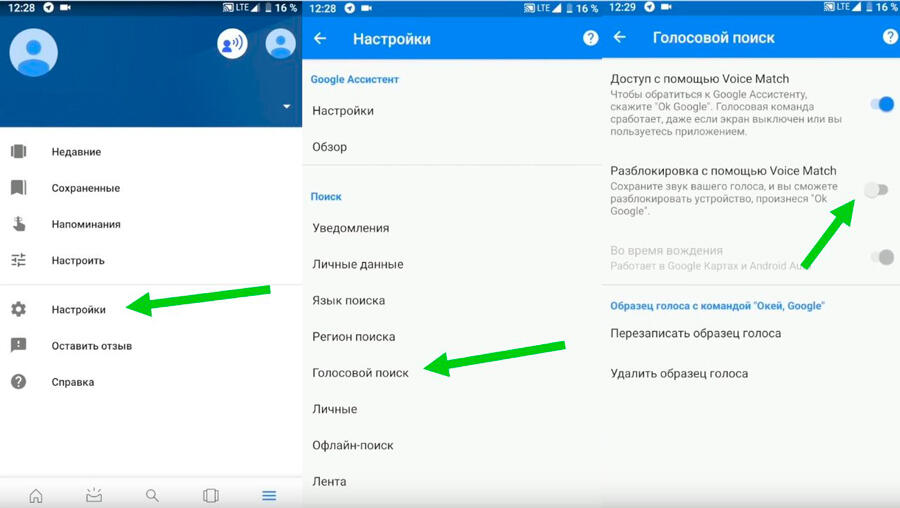
Die Sprach Match -Funktion ermöglicht es dem Assistenten, die Stimme auf dem blockierten Bildschirm zu aktivieren (die Fähigkeit ist für Android 8 verfügbar.0 und höher).
Bevor Sie zur Verwendung von Google Assistant übergehen, muss es für bestimmte Aufgaben konfiguriert werden. Dazu führen wir die folgenden Aktionen aus:
- Wir gehen zu den Geräten "Einstellungen" und wählen "Google"
- Wir gehen zum Abschnitt "Dienste im Konto" - "Suche, Assistent und Sprachkontrolle" - "Google Assistant";
- Wir haben einen alternativen Weg betrachtet, um in die obigen Assistanteinstellungen einzusteigen (Einbeziehung von Google Assistant)
- Wenn Sie sich auf den Registerkarten bewegen, können Sie hier leicht die erforderlichen Parameter festlegen, z. Match -Option (Spracherkennung) und Gesicht) Match (Gesichtserkennung), Heimgeräte, Überprüfung Ihres Tages usw. D.;
- Im Abschnitt "Telefon" können Sie die Möglichkeit einer Personalisierung aktivieren (verwenden Sie einen Assistenten zum Senden von SMS, Zugriff auf die Kalenderdaten, E-Männern, Kontakte und andere Anwendungen), konfigurieren Sie die bevorzugte Eingabemethode, aktivieren oder deaktivieren Sie die "Stimmen Ergebnisse "Funktion und andere Einstellungen erstellen.
Nachdem Sie die Konfiguration abgeschlossen haben und sich auf Ihre eigenen Anforderungen konzentrieren, können Sie den Google durch einen Assistenten mit vielen Diensten ersetzen und die meisten Aufgaben darauf verschieben, was viel Zeit spart.
So deaktivieren Sie Google Assistant auf Android
Nicht jeder benutzt gerne einen Sprachassistenten. Er stört einige Benutzer und aktiviert, wenn dies nicht erforderlich ist, während andere den Verlust der Smartphone -Leistung bemerken. Der dritte benötigt einfach keinen auferlegten Google -Dienst. Wenn Sie Google Assistant loswerden müssen, kann dies in verschiedenen Situationen auf verschiedene Weise erfolgen.
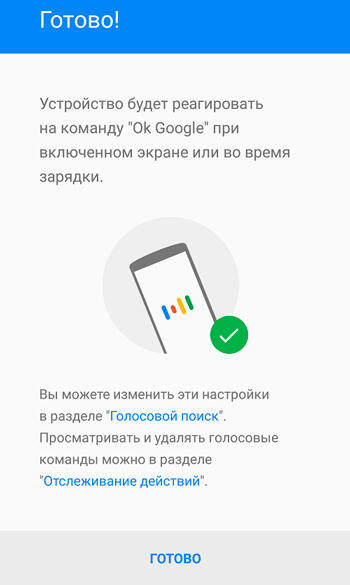
So deaktivieren Sie Google Assistant
Der Assistent wird wie folgt ausgeschaltet:
- Öffnen Sie die Google -Kontoanwendung (aus dem Desktop ausführen)
- Klicken Sie unten auf die Schaltfläche "Mehr", wählen Sie "Einstellungen" aus der Liste der Optionen aus. Danach finden wir in der Liste "Google Assistant"
- Wählen Sie auf der Registerkarte "Assistent" im Abschnitt "Telefon" im Abschnitt "Telefon" aus "Gerät mit einem Assistenten"
- Trennen Sie das Werkzeug, indem Sie den Kippschalter in die inaktive Position übertragen.
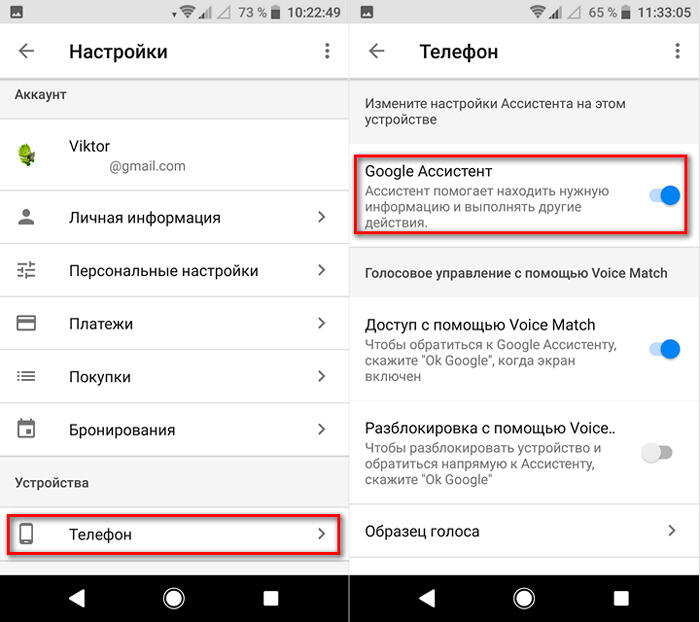
Die zweite Methode:
- Wir gehen die Smartphone -Einstellungen zum Google -Bereich durch
- Wir gehen zum Abschnitt "Dienste im Konto" und gehen dann zu "Suche, Assistenten und Sprachverwaltung" und wählen "Google Assistant"
- Blättern Sie auf der Registerkarte "Assistant" und suchen Sie den "Telefon" -Otelem;
- Trennen Sie den Assistenten.
So entfernen Sie Google Assistant vom Telefonbildschirm
Damit der nervige Assistent nicht auf dem Bildschirm abzweigt, kann er einfach wie jedes andere Anwendungssymbol entfernt werden.
Klicken Sie dazu auf das Objekt, bis das Korbsymbol angezeigt wird. Danach ziehen Sie das Widget in den Korb, wodurch es aus dem Desktop entfernen wird.
So entfernen Sie Google Assistant von der Schaltfläche "Home"
Dazu müssen Sie in den Einstellungen zum Gestenmanagement gehen. Das Menü unterscheidet sich in Abhängigkeit von der Version des Systems des Geräts, beispielsweise auf den Xiaomi -Smartphones, die Sie in die "erweiterten Einstellungen" und dann in den Abschnitt "Tasten und Gesten" wenden müssen.
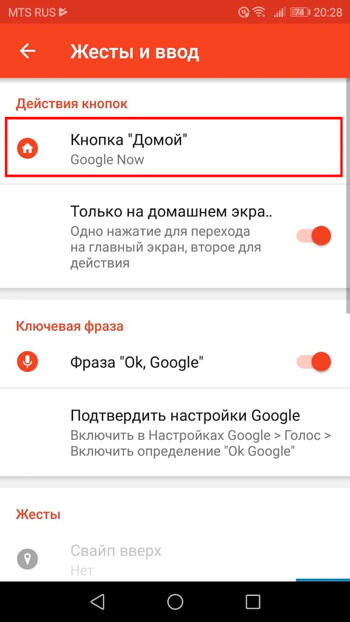
Hier sollte beim "Start des Google Assistant" -Punkts der Wert "Nein" festgelegt werden.
So entfernen Sie Google Assistant von Assistenten
Von einem Assistenten im System zugewiesen, wird ein virtueller Freund aus Google einfach entfernt:
- Wir gehen zu den Geräteeinstellungen und gehen zum Anwendungsabschnitt
- Hier in dem Punkt mit den Standardeinstellungen wählen Sie den "Assistenten" und setzen Sie für ihn die Bedeutung "Nein".
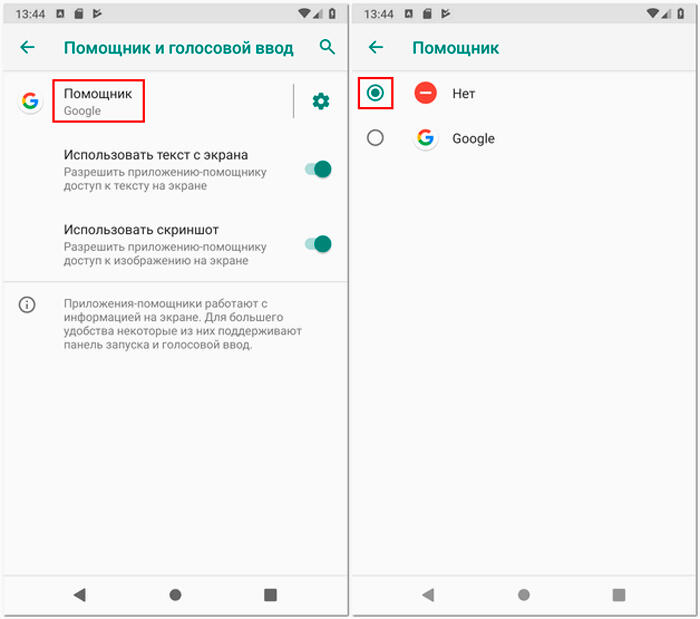
So entfernen Sie Google Assistant
Auf den Geräten, in denen der Sprachassistent nicht in das System eingenäht ist, sondern als Anwendung bei Google Play installiert wurde, können Sie es auf Standardweise entfernen:
- Wir gehen zu den Android Devices -Einstellungen
- Wir wechseln zum Abschnitt "Anwendungen";
- Auf der Registerkarte "Alles" finden wir einen Assistenten und gehen mit der Bewerbung zur Seite
- Klicken Sie auf "Löschen" und bestätigen Sie den Deinstal.
Die Entfernung eines in das Android -System eingebauten Dienst.
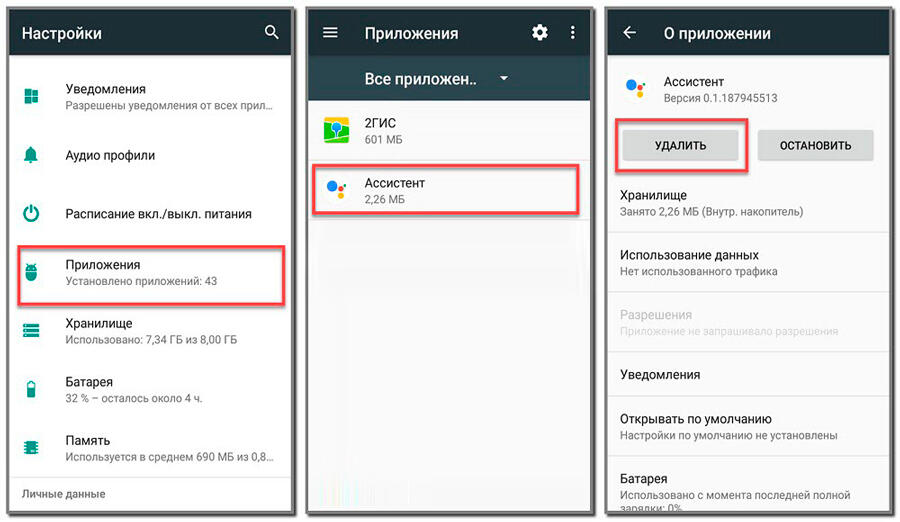
Sprachassistenten sind immer noch weit von der Perfektion entfernt und können vom Benutzer nicht immer wirklich benötigt werden. In Bezug auf den russischen Verbraucher können ausländische Assistenten, die sogar die russische Sprache unterstützen, noch keine maximale Anpassung anbieten, obwohl dies nützlich sein kann. Die Fähigkeit, sich zu befreien und Befehle in einer Stimme zu geben, wird besonders geschätzt, wenn der Benutzer fährt. Und obwohl die Implementierung künstlicher Intelligenz in Smartphones keinen Höhepunkt erreicht hat, verbessert sich die Technologie weiter und überrascht.
- « Vergleich SSD und HDD - Pluses und Minus von Festplatten
- Erstellen eines Lade -Flash -Laufwerksprogramms WinSetupFromUsB »

